CAD怎么画舞厅沙发
CAD怎么画舞厅沙发
CAD是一款帮助我们绘制各种各样的图像的软件,不管是二维图形还是三维图形都轻轻松松搞定,像家里的家具设计也可以运用CAD来绘制,今天就一起来学习一下舞厅沙发的绘制步骤吧。
1.进入软件后,用画圆工具画一个直径为532的圆,接着用偏移命令将画好的圆进行偏移操作, 输入76、456、152三个偏移参数向外偏移。
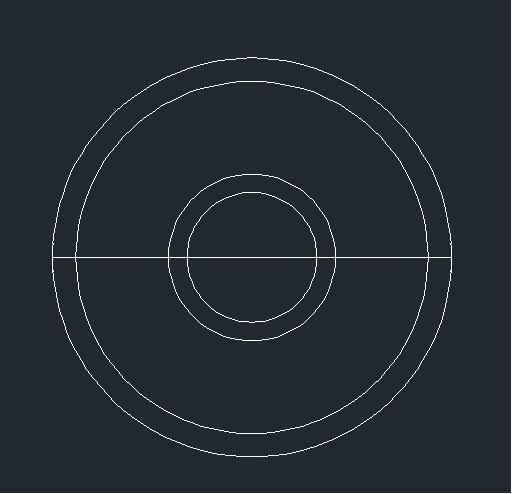
2.然后需要运用修剪工具对图形进行修改,剪成半圆形,修剪后底角用【F】的圆角命令处理成圆角,圆角半径设置为76。具体的效果参照下图:
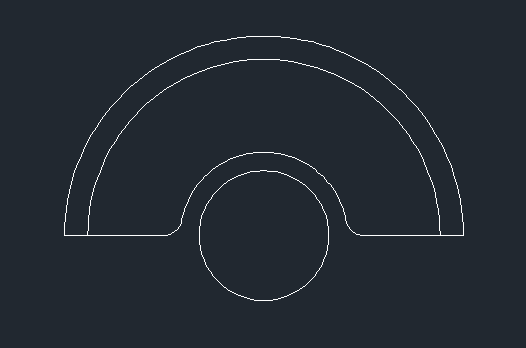
3.然后找到菜单栏中的格式,点击“点样式”,可以在点样式的窗口里对点进行样式设置,这里选择【X】的样式后确定。
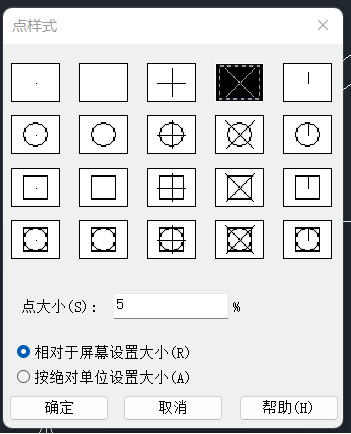
4.然后对图形进行等量均分的处理,输入【DIV】命令将图形的圆弧部分分成如图所示的四个部分,然后用直线命令把每个等分点进行连接,最后在用【E】删除命令把等分点删除干净就可以了,舞厅沙发的俯视图就完成了。
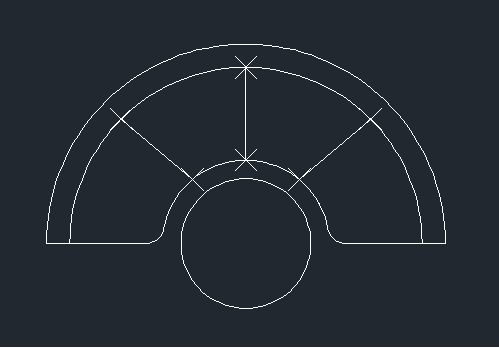
推荐阅读:CAD
推荐阅读:CAD软件


























